Saiba como salvar um documento do Word em PDF. Dessa forma, o arquivo será salvo em um formato mais difícil de manipular e você poderá compartilhar ou imprimir como desejar.
Converter arquivo do Word em PDF – Salvando
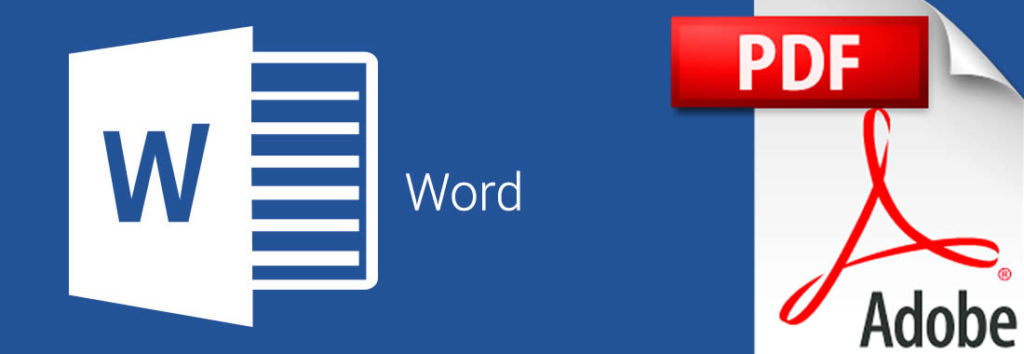
A primeira coisa a fazer é abrir o arquivo do Word que você deseja converter para PDF ou criar um do zero. Depois de finalizar, clique na opção Arquivo na barra de menus superior, na parte superior esquerda.
Quando estiver no menu do Arquivo, você verá a opção relacionada para Salvar o documento, mas ela serve apenas criar um documento com formato de texto editável.
Ao invés disso, na mesma coluna logo abaixo, clique na opção de Salvar como, porque tecnicamente o que vamos fazer é transformar um documento do Word como PDF.
Criar documento PDF
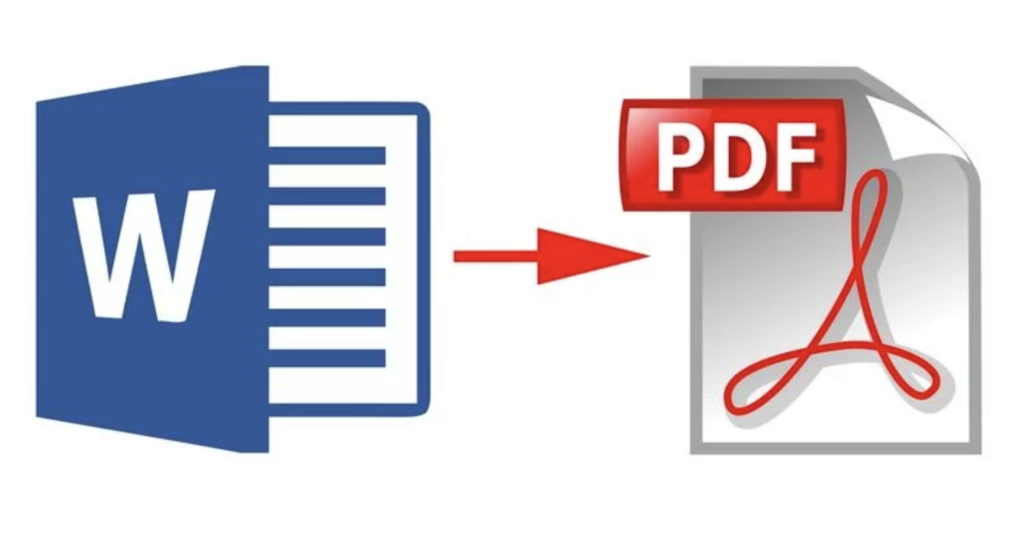
Quando estiver no menu Salvar como, clique no campo Tipo e no menu que se abrirá selecione a opção para criar documento PDF / XPS dependendo da versão da Office. Agora, depois de selecionar, clique no novo botão Salvar como normalmente faria.
É só isso, o arquivo será salvo como PDF na pasta que você determinou. Isso preservará o design, o formato, as fontes e as imagens do arquivo do Word em que você estava trabalhando. Além de proteger contra alterações indevidas ou mudanças nas formatações.
Converter documento Word para PDF com Adobe Reader
Outra forma mais sofisticada de converter Word para PDF é com o programa Adobe Reader. Você apenas tem que instalar o programa e carregar o arquivo do Word para passar para o formato PDF.
Embora inicialmente apenas fosse possível incluir texto e imagem em um arquivo PDF, atualmente com o Adobe Reader também tem suporta links e anotações que pouco ou nada deixam a desejar para apresentação em HTML.
Além disso, qualquer sistema operacional pode abrir um documento em formato PDF, em um desktop ou laptop, smartphone ou tablet. Não importa se você usa Windows, Mac, Linux, iOS, Android ou Windows Phone: esse documento parecerá normal.
Faça o download do Adobe Reader por este link: https://get.adobe.com/br/reader/